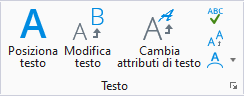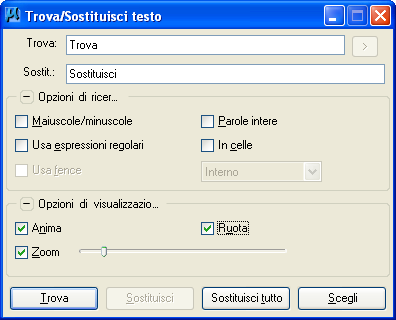Finestra di dialogo Trova testo o Trova/Sostituisci testo
Consente di cercare qualsiasi sequenza di lettere e numeri in tutte le stringhe di testo di un file DGN e di sostituirne tutte le occorrenze, o parte di esse, con altre sequenze.
La funzione Trova/Sostituisci può essere usata con dimensioni, tag, testo, nodi di testo, note e simboli. Sono supportati anche gli insiemi di selezioni. I campi della funzione Trova/Sostituisci memorizzano gli ultimi 20 elementi inseriti e sono dotati di un menu di completamento che compare durante la digitazione.
Per espandere o ridurre le sezioni della finestra di dialogo delle opzioni di ricerca e delle opzioni della vista, fare clic sul segno più o sul segno meno.
Quando si lavora su un file di sola lettura, sono abilitate unicamente le opzioni di ricerca e le opzioni vista; le opzioni di sostituzione non sono disponibili.
Al termine di una ricerca una finestra di dialogo informa che la ricerca è stata completata e consente di ripristinare la vista allo stato in cui si trovava al momento della prima operazione di ricerca.
| Impostazione | Descrizione |
|---|---|
| Trova | Nel campo Trova viene specificata la stringa di testo da individuare. Ricerca una corrispondenza esatta ma senza distinguere tra maiuscole e minuscole, a meno che non vengano selezionate altre opzioni nella finestra di dialogo. La ricerca viene effettuata in tutto lo schermo da sinistra a destra, da sopra a sotto, ad iniziare dall’angolo in alto a sinistra. Se in una sezione del disegno è presente un cluster di testo e si avvia la ricerca all’interno di tale cluster, la ricerca viene effettuata dapprima all’interno di tale cluster, quindi nell’intero disegno. |
| > | Disponibile solo quando l’opzione Usa espressioni regolari è attiva, contiene un elenco di sequenze di escape che sono supportate. |
| Sostituisci | Il campo Sostituzione specifica la stringa con cui sostituire quella presente nel campo Trova. Questo campo distingue tra maiuscole e minuscole e inserisce la stringa esattamente come viene digitata. |
| Maiuscole/minuscole | Se questa opzione è attivata, consente di ricercare una stringa facendo distinzione tra maiuscole e minuscole, ovvero vengono trovate unicamente le occorrenze del testo con la stessa capitalizzazione di quello contenuto nel campo Trova. |
| Parole intere | Se questa opzione è attivata, vengono cercate solo le parole intere che corrispondono alla stringa di testo digitata nel campo Trova. Se ad esempio si effettua la ricerca della parola "crea" quando l'opzione Parole intere è attivata, non verranno trovate le occorrenze di "creazione" o "creare". È necessario che ogni istanza della stringa di ricerca sia preceduta e seguita da uno spazio. |
| Usa espressioni regolari | Espressioni regolari sono modelli che possono essere utilizzati per cercare forme variabili di testo. Se questa opzione è attivata, consente di trattare la singola stringa di ricerca come un'espressione regolare utilizzando caratteri speciali e criteri di ricerca avanzati. |
| In celle | Se questa opzione è attivata, viene effettuata la ricerca di stringhe di testo e di parole singole nelle celle. |
| Usa fence | Se attivato, viene effettuata la ricerca di un testo in una fence. Il menu di opzioni consente di impostare la modalità di selezione della fence. |
| Animazione | Se l’opzione è attivata, viene visualizzata la transizione dalla vista corrente alla vista di destinazione. Il testo viene automaticamente traslato e ingrandito in modo da poterlo visualizzare nel contesto. |
| Ruota | Se l’opzione è attivata, la vista ruota in modo che il testo venga visualizzato orizzontalmente. |
| Zoom | Se l’opzione è attivata, viene ingrandita la porzione di testo specificata (e si attiva il cursore). Quando il cursore è impostato all’estremità destra (fattore zoom più piccolo), si produce un ingrandimento maggiore (il testo appare più grande). |
| Trova | Individua la posizione dell’istanza di testo seguente. |
| Sostituisci | Sostituisce con la stringa di sostituzione il testo trovato nell'elemento evidenziato. |
| Sostituisci tutto | Sostituisce tutti gli elementi di testo specificati nel file di disegno. |
| Scegli | Avvia uno strumento che consente di selezionare singoli elementi ed effettuare l’operazione di sostituzione immediatamente al momento della scelta. |